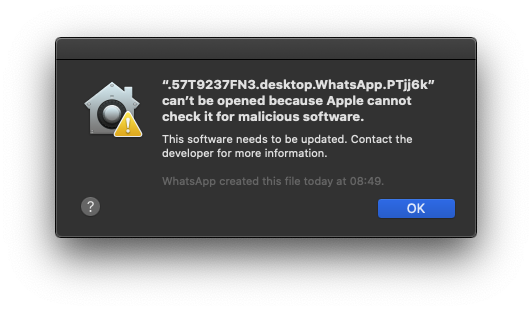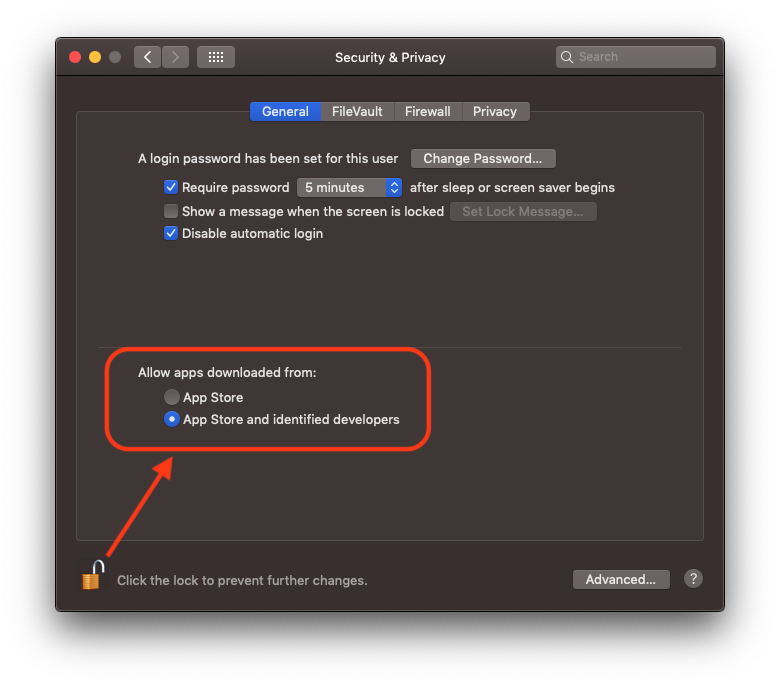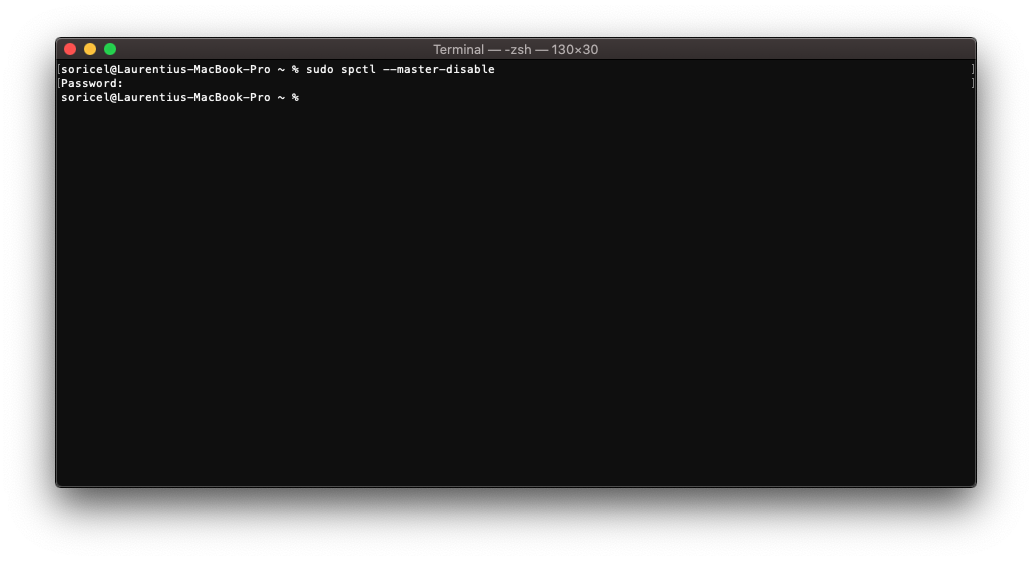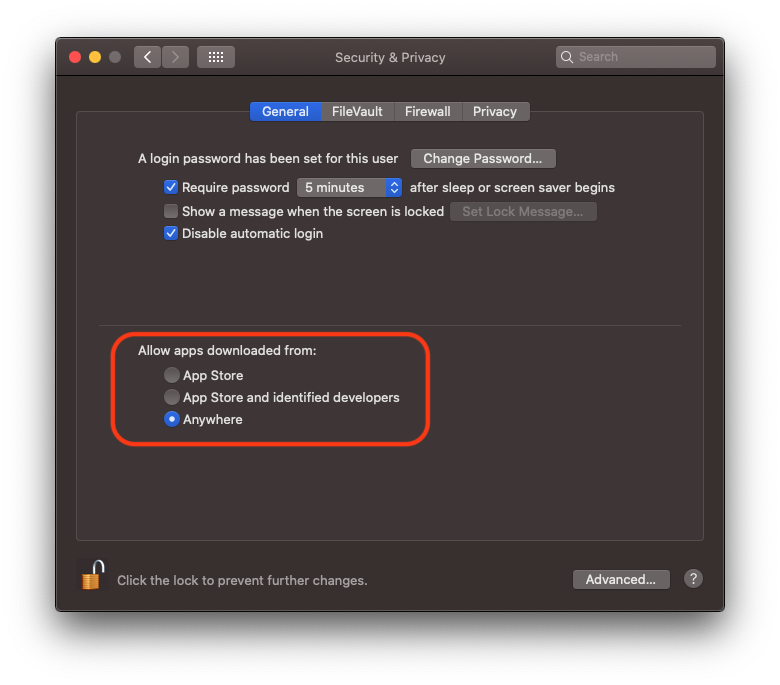файл install невозможно открыть так как apple не может проверить его на наличие вредоносного по
Файл install невозможно открыть так как apple не может проверить его на наличие вредоносного по
Если вы настроили на компьютере Mac разрешение на установку только программ из App Store и пытаетесь установить программу из другого места, Mac выдаст сообщение, что эта программа не из App Store.
Решение:
В меню «Системные настройки» щелкните «Защита и безопасность» и выберите «Основные».
Щелкните значок замка в нижнем левом углу.
Введите пароль, чтобы внести изменения.
Разрешите использование программ, загруженных из: App Store и от подтверждённых разработчиков.
Поздравляем, теперь вы можете запускать программы из Mac App Store и от подтверждённых разработчиков.
Если на компьютере Mac разрешена установка программ из App Store и от подтверждённых разработчиков, и вы пытаетесь установить программу, которая не зарегистрирована в компании Apple, также отобразится предупреждение.
Решение:
В Finder найдите программу, которую хотите открыть.
Удерживая клавишу Control (или Ctrl) ⌃, нажмите на значок программы, затем выберите «Открыть» в контекстном меню.
В диалоговом окне нажмите кнопку «Открыть». 
Данное решение можно применять и к следующей ошибке.
В связи с вводом обязательной процедуры нотаризации приложений в Apple, macOS Catalina не позволяет запускать непроверенное приложение, даже если оно подписано зарегистрированным разработчиком. Это приводит к невозможности запуска приложения.
Решение:
В меню «Системные настройки» щелкните «Защита и безопасность» и выберите «Основные».
Нажмите «Подтвердить вход» чтобы запустить заблокированную программу.
В диалоговом окне нажмите «Открыть».

Данное решение можно применять и к предыдущей ошибке.
К сожалению, несмотря на простоту, инструкция настолько объёмная, что под неё пришлось выделить отдельную статью, которая доступна по этой ссылке >
Если вы запускаете приложение, которое не имеет (или имеет отозванный) сертификат разработчика, система сообщит о неожиданном завершении этого приложения и автоматически отправит отчёт в компанию Apple.
Для запуска потребуется самостоятельно подписать приложение >
Данная ошибка возникает при установке приложений Creative Cloud, для которых используются локальные пакеты установки.
Кликните правой кнопкой мыши по файлу Install и выберите в контекстном меню пункт «Показать содержимое пакета».

Следуйте: Contents > MacOS
Запустите исполняемый Unix-файл под названием Install.
После этого откроется терминал и запустится программа установки. Введите пароль администратора чтобы разрешить установку. 
Но лучше использовать Adobe Zii >
Как проверить стороннее ПО на вирусы в macOS
Как исправить ошибку Невозможно проверить наличие вредоносного программного обеспечения в macOS
В macOS пользователи не ограничены магазином приложений Mac и его библиотекой приложений. Множество замечательных приложений распространяются за пределами магазина Mac App, и их установка является простым процессом. Приложения из магазина Mac App подлежат проверке и проверяются на наличие вредоносного содержимого. Как проверить стороннее ПО на вирусы в macOS — об этом далее.
Приложения из-за пределов Mac App Store не сканировались, поэтому при их установке macOS запускает сканирование. Когда macOS просит вас связаться с разработчиком, чтобы запустить приложение, это препятствие. Вот как можно исправить невозможность проверки на наличие вредоносного ПО.
Прочитать полное сообщение об ошибке
Вы увидите ошибку почти всегда при попытке запустить приложение, загруженное из Интернета, т.е. вне магазина Mac App. Поэтому важно прочитать сообщение целиком, чтобы понять, почему приложение блокируется. Если в сообщении говорится, что вы должны связаться с разработчиком, чтобы иметь возможность запустить приложение, вы, возможно, не сможете запустить приложение. Сообщение может быть простой проблемой подписи или MacOS не может сканировать приложение, или это может быть потому, что это 32-разрядное приложение.
Если это 32-разрядное приложение, и вы работаете с Catalina, то на самом деле ты ничего не можешь сделать. Вы должны ждать обновления. Если это не так, вы можете просто запустить его с правами администратора.
Исправить ошибку Невозможно проверить наличие вредоносного программного обеспечения
Запустите приложение и, как только увидите сообщение об ошибке, отклоните его. Откройте приложение «Системные настройки» и перейдите к настройке «Безопасность и конфиденциальность».
На вкладке Общие вы увидите возможность открыть приложение. Нажмите на значок блокировки панели и введите свой пароль администратора. Нажмите кнопку «Открыть в любом случае», и вы получите еще одно сообщение об ошибке, сообщающее, что приложение необходимо обновить.
Это сообщение об ошибке также будет иметь кнопку Открыть, которую вы должны нажать. Это откроет приложение.
Принимайте на себя все риски
Любое приложение, которое вы вынуждены запускать таким образом, сопряжено с определенным риском. И когда вы решаете запустить приложение, подобное этому, вы принимаетериск. Это помогает, если приложение имеет открытый исходный код, так как любой, кто хочет запаковать вредоносный контент, вряд ли выложит код там.
При этом приложения, не имеющие открытого исходного кода, также могут быть заблокированы, и поэтому они представляют больший риск. Прежде чем запускать приложение, убедитесь, что вы доверяете приложению и разработчику.
Apple не удается проверить приложение на наличие вредоносного ПО
Использование приложения, которое не удается проверить на наличие вредоносного ПО, может повредить Ваш Mac или поставить под угрозу Вашу конфиденциальность. Если Вы уверены, что ПО, которое Вы хотите использовать, получено из надежного источника, можно открыть его, не меняя настройки безопасности Mac. Для этого предусмотрена возможность сделать исключение из настроек безопасности.
В Finder 
Не используйте Launchpad для поиска приложения.
Удерживая клавишу Control, нажмите на значок приложения, затем выберите «Открыть» в контекстном меню.
Приложение сохраняется в списке исключений из настроек безопасности, и его можно в любой момент открыть двойным нажатием, как любое обычное приложение.
Примечание. Можно также внести заблокированное приложение в список исключений. Для этого нажмите кнопку «Подтвердить вход» в панели «Общие» в разделе настроек «Защита и безопасность». Эта кнопка доступна в течение примерно часа после попытки открыть приложение.
Чтобы изменить эти настройки на Mac, выберите пункт меню Apple
> «Системные настройки», нажмите «Защита и безопасность» 
Вы можете узнать больше о том, как защищен Ваш Mac и зачем нужна эта защита. См. статью службы поддержки Apple Безопасное открытие приложений на компьютере Mac.
Как исправить ошибку «Не удается проверить наличие вредоносного ПО» в macOS
от sasza
В macOS пользователи не ограничены магазином Mac App и его библиотекой приложений. Множество отличных приложений распространяется за пределами Mac App Store, и их установка — простой процесс. Приложения из Mac App Store подлежат проверке и проверке на наличие вредоносного содержимого. Приложения из-за пределов магазина приложений Mac не были просканированы, поэтому при их установке macOS выполняет сканирование. Когда macOS предлагает вам связаться с разработчиком для запуска приложения, это будет препятствием. Вот как вы можете исправить ошибку «Невозможно проверить наличие вредоносного ПО».
Прочтите полное сообщение об ошибке
Вы увидите ошибку почти всегда, когда попытаетесь запустить приложение, загруженное из Интернета, то есть вне магазина приложений Mac. Таким образом, важно прочитать все сообщение, чтобы понять, почему приложение блокируется. Если в сообщении предлагается связаться с разработчиком, чтобы запустить приложение, возможно, вы не сможете запустить приложение. Сообщение может быть простой проблемой подписи, или macOS не может просканировать приложение, или это может быть потому, что это 32-битное приложение.
Если это 32-битное приложение, и вы используете Catalina, вы действительно ничего не можете сделать. Вам нужно дождаться обновления. Если это не так, вы можете просто запустить его с правами администратора.
Исправить «Невозможно проверить наличие вредоносного ПО»
Запустите приложение и, когда увидите сообщение об ошибке, закройте его. Откройте приложение «Системные настройки» и перейдите в раздел «Безопасность и конфиденциальность». На вкладке «Общие» вы увидите возможность открыть приложение. Щелкните значок замка и введите пароль администратора. Нажмите кнопку «Все равно открыть», и вы получите еще одно сообщение об ошибке, в котором говорится, что приложение необходимо обновить.
В этом сообщении об ошибке также будет кнопка «Открыть», которую необходимо нажать. Это откроет приложение.
Принять на себя все риски
Любое приложение, которое вы должны запускать таким образом, сопряжено с определенным риском, и когда вы выбираете запуск такого приложения, вы принимаете на себя все это. Это помогает, если приложение имеет открытый исходный код, поскольку любой, кто хочет упаковать вредоносный контент, вряд ли выложит там код. Тем не менее, приложения с открытым исходным кодом также могут быть заблокированы и, как таковые, представляют больший риск. Перед запуском убедитесь, что вы доверяете приложению и разработчику.
[Решить] Приложение не открывается, потому что Apple не могу проверить его на наличие вредоносного ПО
Как я уже говорил в других статьях, macOS Каталина это сильно затвердевает система безопасности операционная система macOS, Это также идет с серией Ограничения и головные боли для пользователей. По крайней мере, в тот момент, когда мы говорим об этом ОС в бета-версии и когда приложения еще не были оптимизированы для новых правил.
По умолчанию включено macOS они не могут быть установлены и могут только работать загруженные приложения от App Store или приложения от разработчиков определены (идентифицированные разработчики).
Pe macOS Catalina Beta, я был удивлен, загрузив WhatsApp из App Store, и когда я попытался его запустить, мне показалось, что приложение не запускается, потому что Apple не может быть проверен вредоносным ПО.
ID.desktop.WhatsApp.? » не может быть открыт, потому что Apple не может проверить его на наличие вредоносного ПО.
Это программное обеспечение должно быть updateг) Свяжитесь с разработчиком для получения дополнительной информации».
Мы знаем это macOS Каталина принесет вам запуск и снятие поддержки приложений на 32-битах, но в настоящее время это не относится к приложению WhatsApp Desktop. Однако имейте в виду, что если вы запускаете приложения с 32-битной архитектурой,pinваша работа над Mac, рекомендуется остановиться в macOS Разработчики Mojave up выпустят 64-битные версии.
Как устранить ошибку «не открывается, потому что Apple не может проверить его на наличие вредоносного ПО », который предотвращает открытие приложения на macOS Каталина
Прежде всего, этот шаг не указывается, если вы не загружаете и не устанавливаете сомнительные приложения на Mac. Избегайте доступа к сайтам, которые могут поставить под угрозу безопасность ваших данных.
Это ограничение на запуск приложения «не может быть открыт, потому что Apple не могу проверить его на наличие вредоносного ПО”Можно избежать, если мы разрешаем скачивание и запуск сторонних приложений, кроме App Store, и от разработчиков, указанных Apple.
Резистенции находятся в Системные настройки → Безопасность и конфиденциальность, под «Разрешить приложения, загруженные из:». «App Store«А»App Store и идентифицированные разработчики«. Чтобы изменить эти настройки, необходимо нажать на замок в нижнем левом углу панели и ввести пароль системного пользователя.
Как видно на изображении выше, нечего проверять, разрешена ли установка от третьих лиц. Активация этой опции осуществляется через командную строку, выполняемую в Терминале.
После выполнения командной строки мы снова открываем Системные настройки и замечаем новую опцию: Где угодно.
Помните, что отныне вы «сами по себе». Приложения, загруженные и установленные в системе, больше не будут фильтроваться по Apple.
Хорошо то, что вы сможете запускать такие приложения, как WhatsApp и другие, без лишних слов.pinу вас есть сообщение: «Не открывается, потому что Apple не может проверить его на наличие вредоносного ПО ».
Возврат к исходным настройкам также осуществляется из Терминала, выполняя командную строку:
После повторной активации приложения, которые не могут быть проверены вредоносным ПО, больше не смогут работать на macOS.